Hoe verwijderde bladwijzers op Microsoft Edge te herstellen
Microsoft Microsoft Voordeel Held / / May 28, 2023

Gepubliceerd
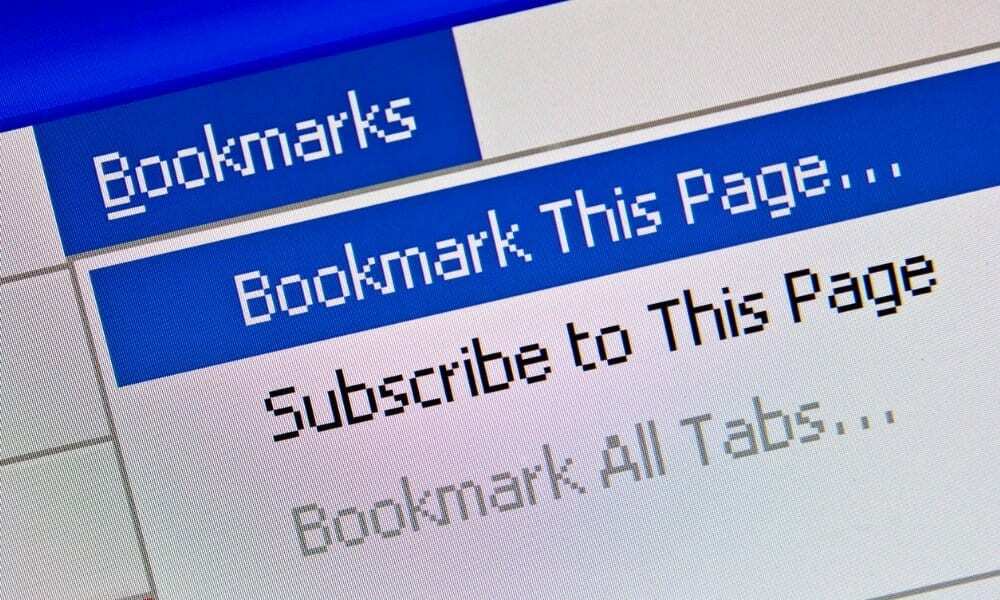
Per ongeluk een of twee belangrijke bladwijzers in Microsoft Edge verwijderd? U kunt een verwijderde Edge-bladwijzer herstellen met behulp van deze handleiding.
Als je net als de meeste gebruikers bent, heb je jaren besteed aan het opbouwen van je bibliotheek met bladwijzers (of favorieten) voor gemakkelijke toegang tot veelbezochte sites.
Wat gebeurt er echter als u per ongeluk een bladwijzer verwijdert? U kunt een situatie tegenkomen waarin u favorieten verwijdert omdat u denkt dat ze oud en niet relevant zijn. U kunt per ongeluk een hele map met belangrijke bladwijzers verwijderen - oeps.
Als u Microsoft Edge gebruikt, kunt u uw bladwijzers herstellen door de onderstaande stappen te volgen.
Hoe verwijderde bladwijzers in Edge te herstellen
Voordat we beginnen, is het belangrijk op te merken dat, in tegenstelling tot Chrome, wanneer u een favoriet uit de bladwijzerbalk verwijdert, kunt u deze niet meer herstellen. Het is dus belangrijk om te onthouden dat u een verwijderde bladwijzer alleen kunt herstellen met de Favorieten Beheerder.
Om verwijderde bladwijzers op Microsoft Edge te herstellen:
- Open uw Edge-browser.
- Klik op de Instellingen en meer (drie stippen) in de rechterbovenhoek of druk op Alt+F om het menu te openen.
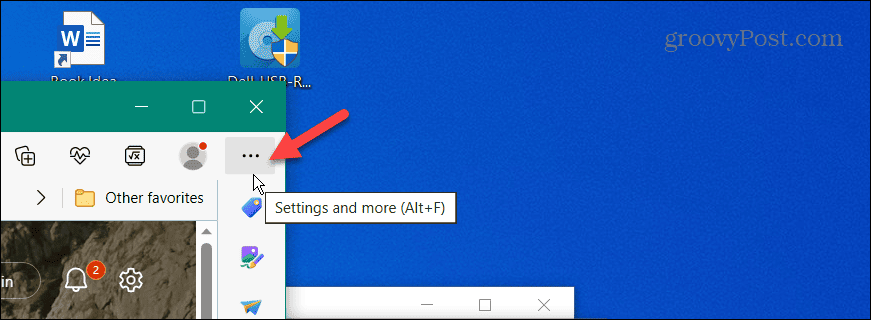
- Selecteer Favorieten uit het menu dat verschijnt.
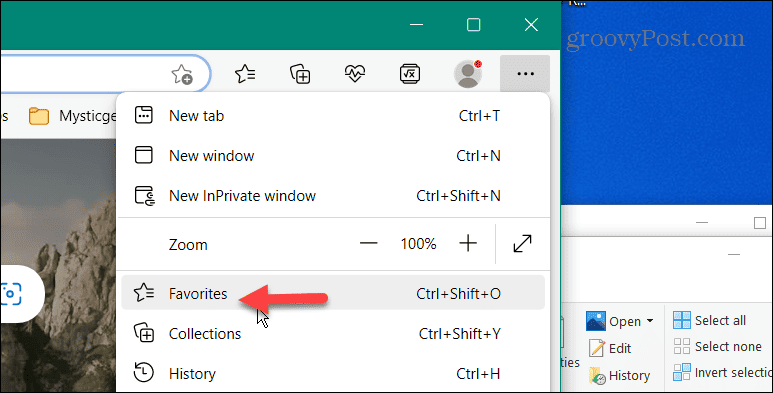
- Klik op de driepunts menuknop op de Favorieten menu en selecteer de Favorietenpagina openen keuze.

- Al uw bladwijzers verschijnen op deze pagina - selecteer degene (s) die u wilt verwijderen en klik op de Verwijderen knop.
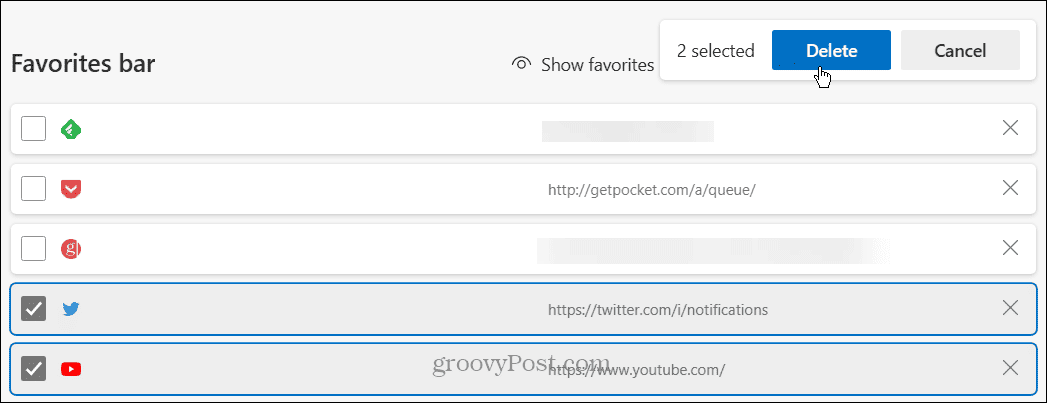
- Edge geeft je een paar seconden voor de verwijdering en je kunt de wijziging ongedaan maken door op de Ongedaan maken knop.
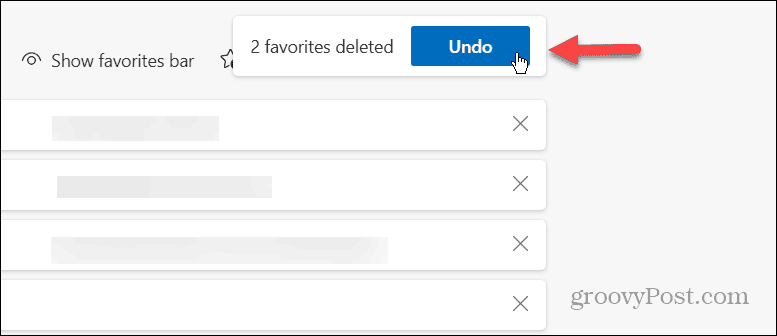
- Het is echter mogelijk dat u de optie mist om de wijziging ongedaan te maken of per ongeluk een bladwijzer verwijdert.
- Om de verwijderde favoriet(en) te herstellen, drukt u op de Ctrl+Z toetsenbord combinatie.
Na het drukken Ctrl+Z op uw toetsenbord worden de bladwijzers hersteld alsof u ze nooit hebt verwijderd. Momenteel heeft Edge geen hersteloptie voor bladwijzers die zijn verwijderd uit de favorietenbalk, dus zorg ervoor dat u het beheergedeelte gebruikt om bladwijzers op Edge te verwijderen.
Als u een Firefox-gebruiker bent, kunt u dezelfde snelkoppeling gebruiken om herstel verwijderde bladwijzers in Firefox. De snelkoppeling werkt ook in Google Chrome.
Uw bladwijzers beheren
Als u per ongeluk verwijderde bladwijzers in Microsoft Edge moet herstellen, is het belangrijk om te onthouden om Favorietenbeheer te openen en te gebruiken Ctrl+Z. En hoewel Edge een Chromium-browser is, heeft Google Chrome het voordeel dat u bladwijzers kunt herstellen, ongeacht waar ze zijn verwijderd.
Het is ook belangrijk op te merken dat u dat kunt bladwijzers importeren en exporteren in Edge. Dit is handig als u geen bladwijzers tussen Windows-machines synchroniseert of verwijderde bladwijzers moet herstellen. Het is ook niet alleen een Edge-functie; jij kan bladwijzers importeren en exporteren in Google Chrome.
Sneltoetsen zijn handig. Misschien ben je geïnteresseerd in het toewijzen van een sneltoets naar Chrome-bladwijzers. En uw browser is niet de enige plaats waar u bladwijzers kunt gebruiken. Dus dat kan bijvoorbeeld gebruik bladwijzers in Word om documentnavigatie toegankelijker te maken.
Hoe u uw Windows 11-productcode kunt vinden
Als u uw productcode voor Windows 11 moet overdragen of deze alleen nodig hebt voor een schone installatie van het besturingssysteem,...

